En individuel outro kan gøre en stor forskel i udseendet af dine YouTube-videoer. Det giver en fantastisk mulighed for at styrke dit brandimage og opfordre dine seere til at abonnere på din kanal eller se mere indhold. I denne vejledning lærer du, hvordan du gratis kan oprette et outro på din computer uden at skulle downloade ekstra programmer.
Vigtigste punkter
- Du kan oprette en brugerdefineret outro direkte via din YouTube-kanal.
- Brugen af Canva giver dig mulighed for at skabe imponerende design, der repræsenterer dit brand.
- En passende varighed er afgørende for effektiviteten af dit outro.
Trin-for-trin guide
Trin 1: Vælg og opret skabelon Først skal du logge ind på din YouTube-kanal. Gå til en af dine videoer og klik på "Rediger video". Her har du mulighed for at tilføje en afslutning. Afslutningen er området i slutningen af din video, der giver dig mulighed for at integrere forskellige elementer som videoer, playlister eller links til din kanal. Klik på "Afslutning" og begynd at vælge din skabelon. Du kan f.eks. vælge at vise to videoer, en playliste eller din kanal.
Trin 2: Tilpas skabelonen Når du har valgt en skabelon, kan du justere positionen på elementerne. Træk videoer, playlister eller kanalerne, så de ser tiltalende ud for dig og dine seere. Du har mulighed for at forstørre eller formindske dine elementer for at optimere layoutet.
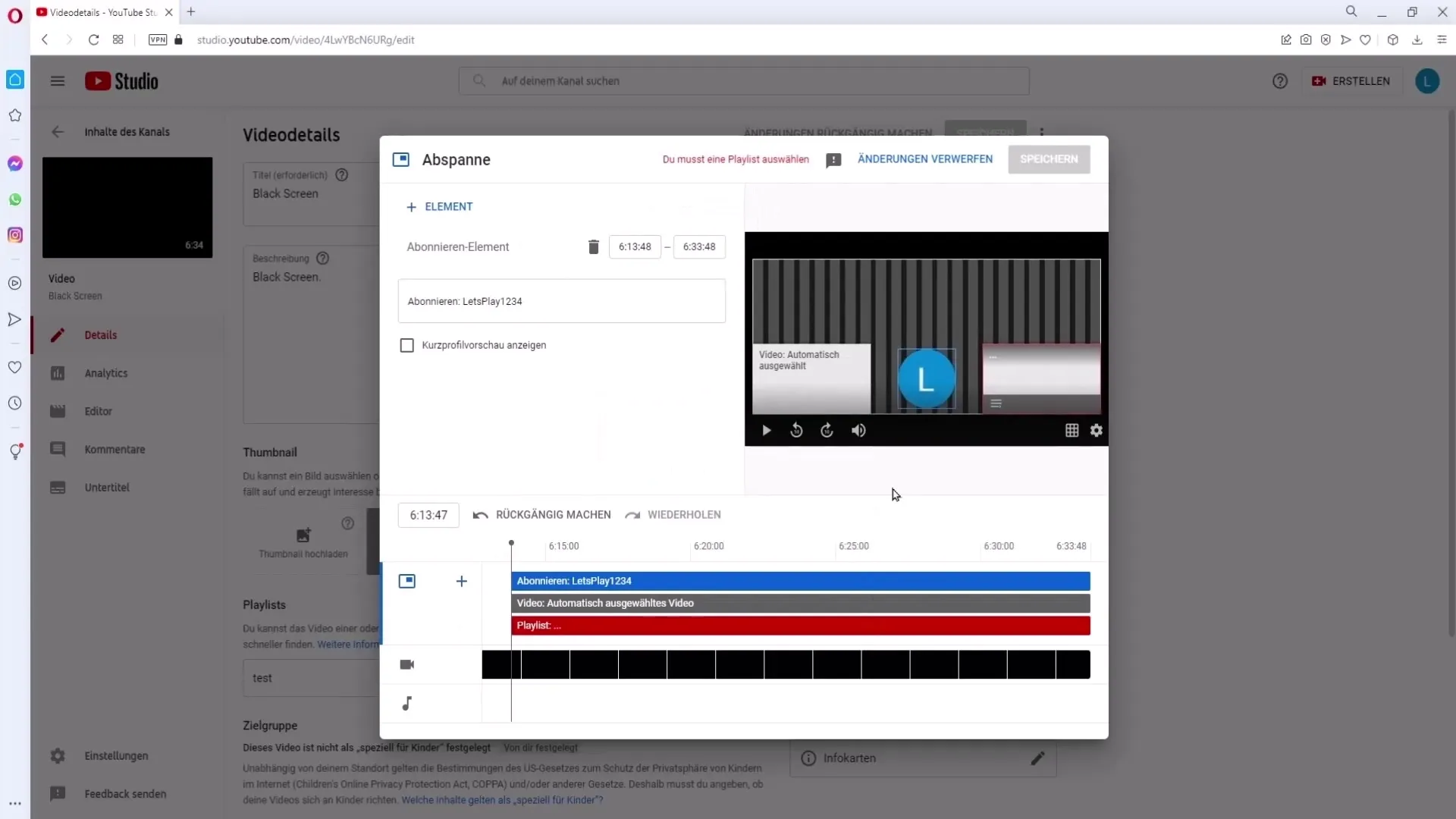
Trin 3: Tilføj video og playliste Når du er tilfreds med positionsjusteringen, skal du vælge en playliste og en video, som du vil vise i dit outro. Gå til "Vælg video" og vælg den relevante video fra din liste. Nu skal du placere de tre bjælker på det tidspunkt, hvor du tager afsked i din video. Dette får dit outro til at vises efter hovedindholdet i dine videoer.
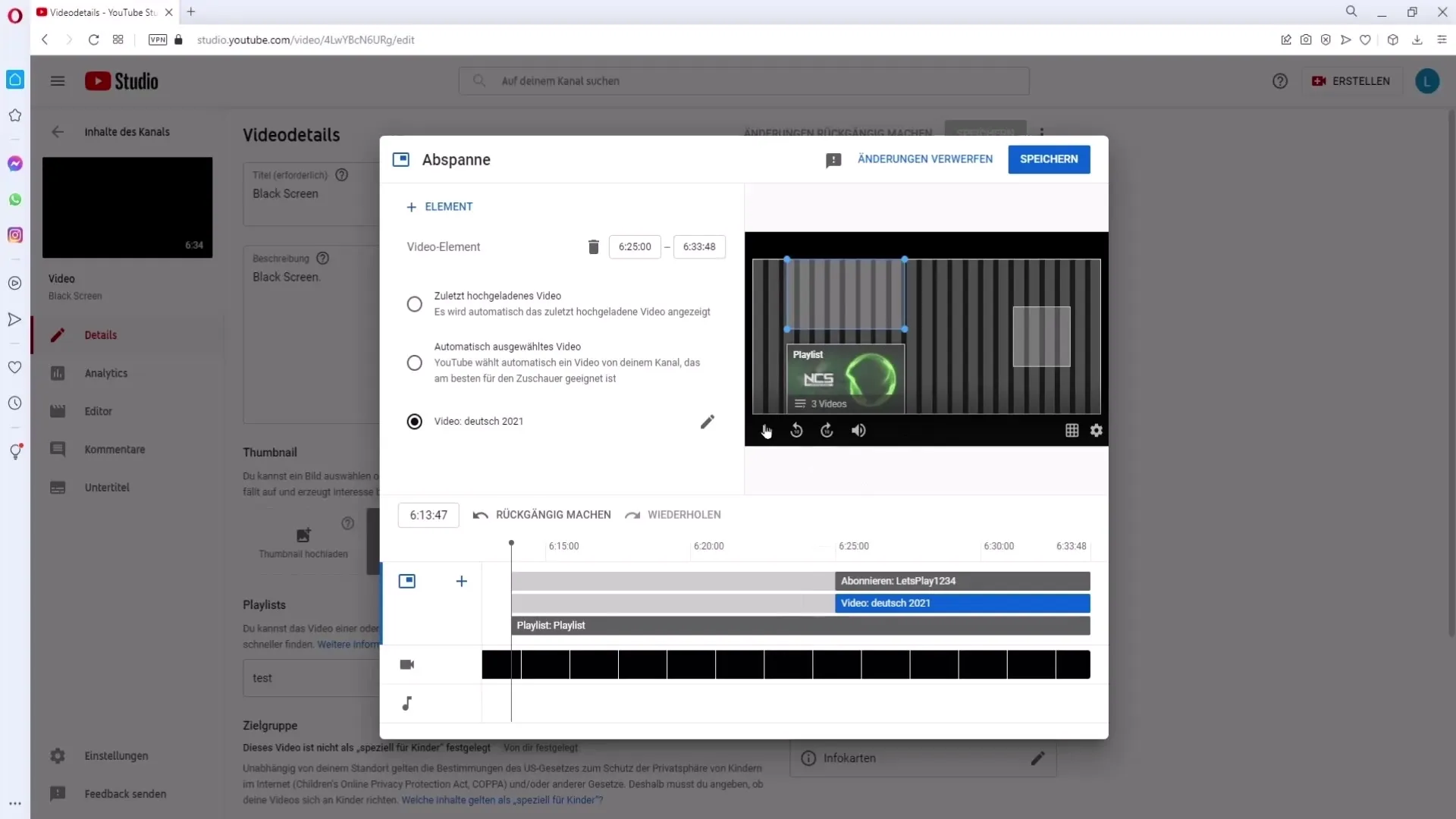
Trin 4: Gem afslutningen Når du har foretaget alle indstillinger, skal du klikke øverst på "Gem". Din afslutning er nu knyttet til denne video og vil også være tilgængelig for dig i fremtidige videoer. Det betyder, at du også kan bruge dette outro i andre videoer.
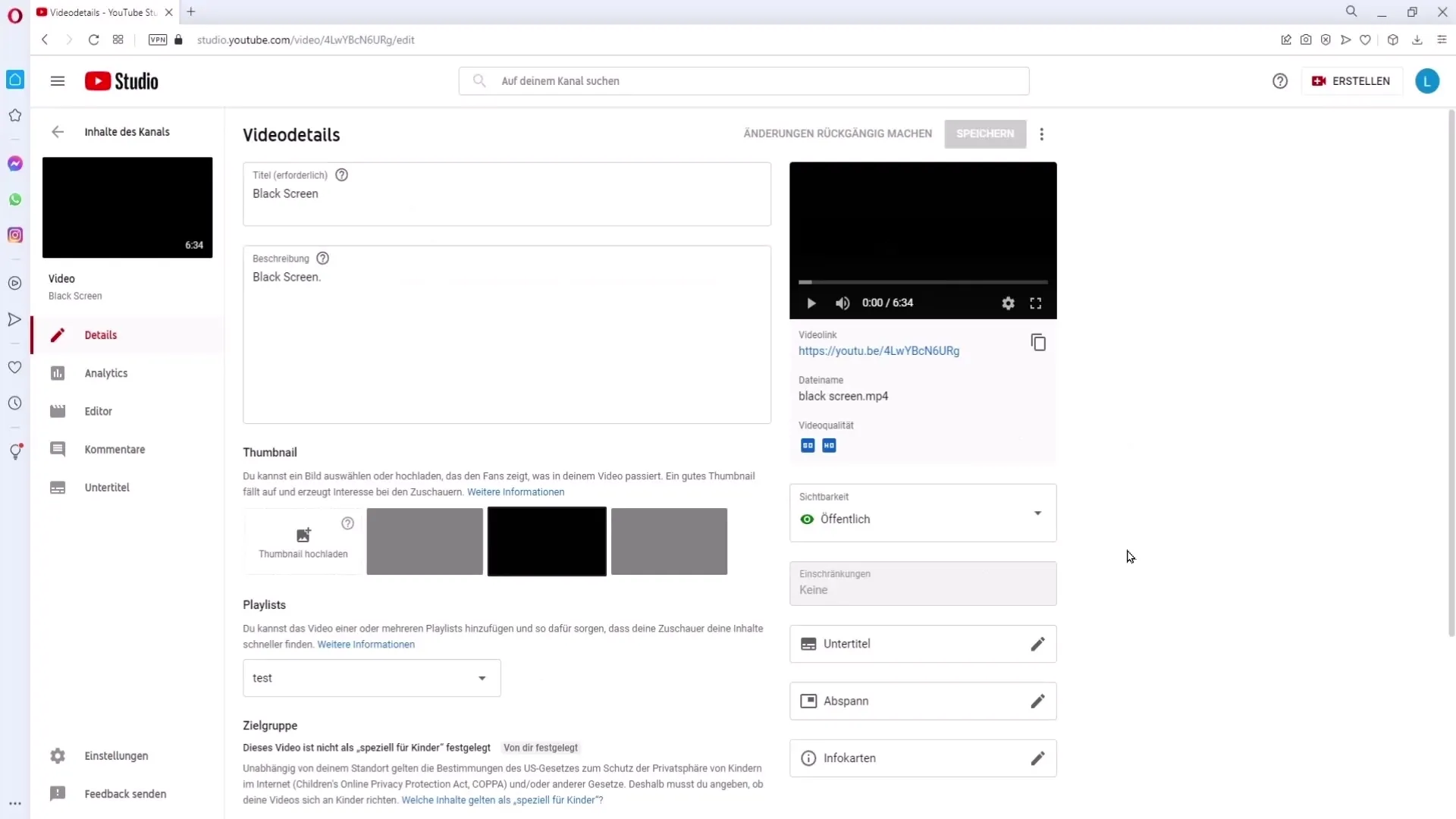
Trin 5: Lav en skærmdump af afslutningen For at bruge dit outro i Canva, skal du bruge en skærmdump af din afslutning. Gå til din video og lad den køre til slutningen. Skift derefter til fuldskærm og tag en skærmdump. Brug værktøjer som "Lightshot" eller de indbyggede skærmbilledsfunktioner i dit operativsystem.
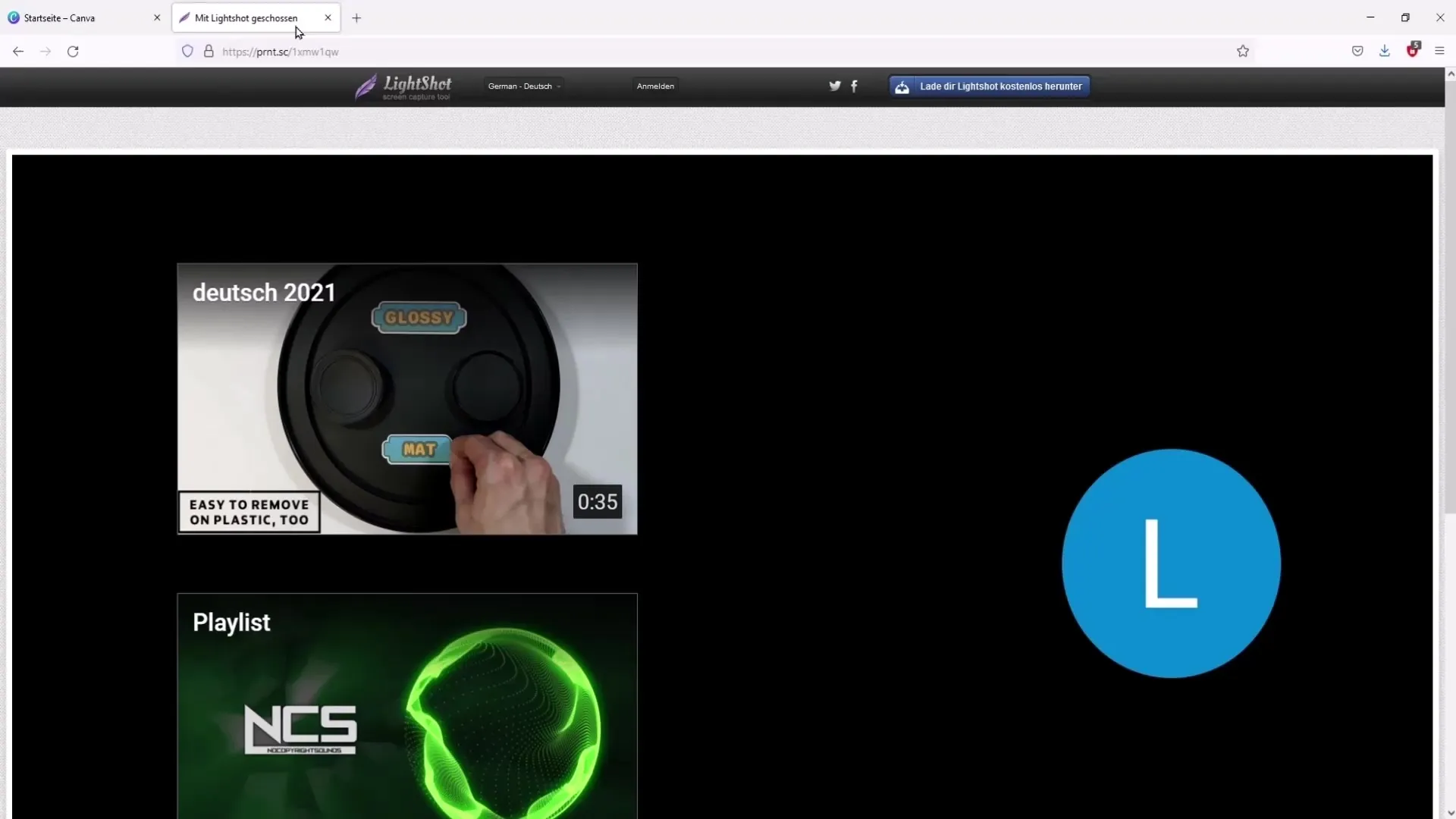
Trin 6: Log ind på Canva og design Åbn nu Canva og søg efter "YouTube Outro". Vælg en passende skabelon. Derefter kan du uploade din tidligere oprettede skærmdump-skabelon. Klik på "Uploads" og upload dit grafik.
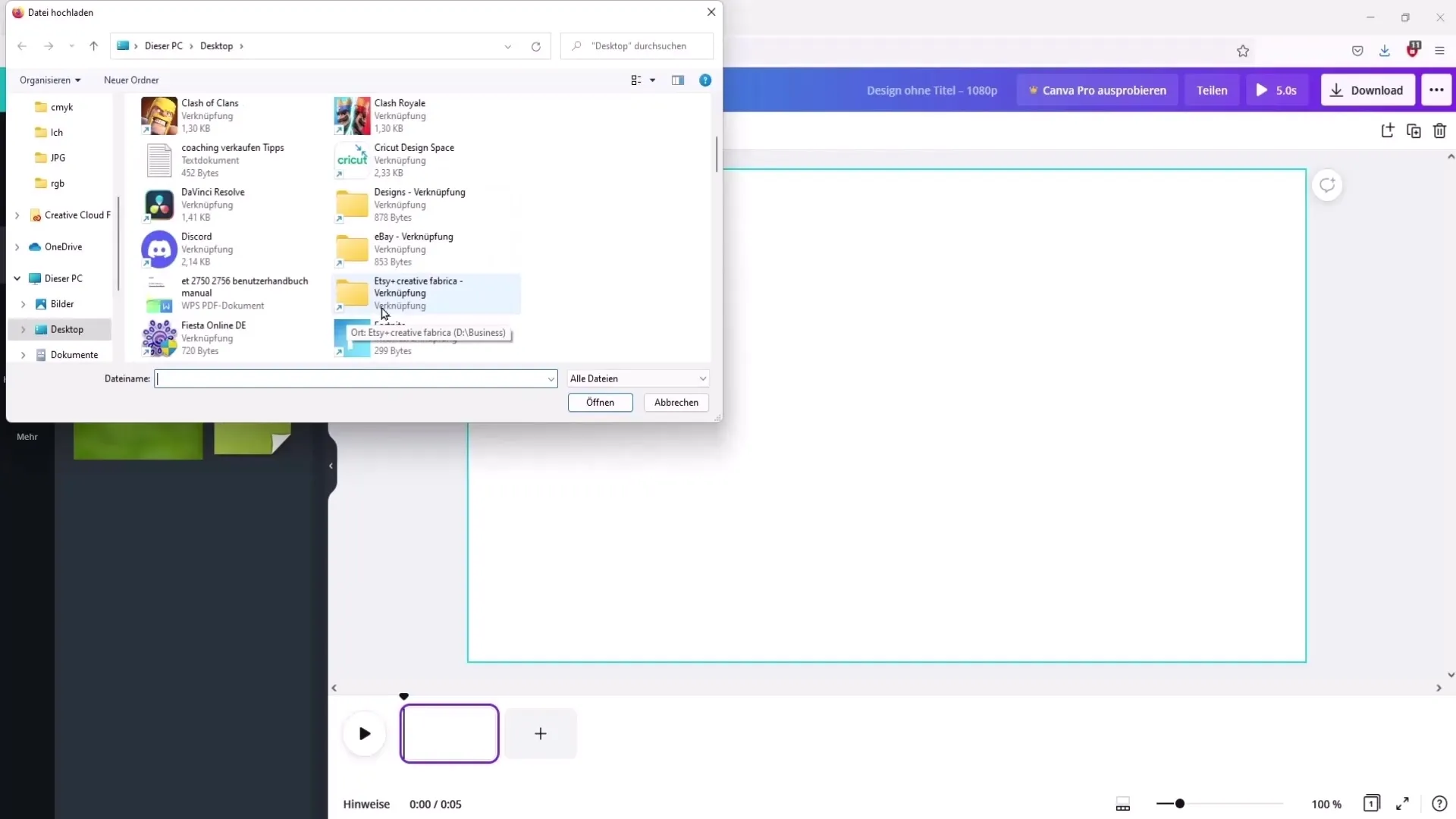
Trin 7: Tilpas skabelonen Stræk den uploadede skabelon over hele lærredet uden at gå ud over kanterne. Kontroller, om hjælpelinjerne hjælper dig med at justere det korrekt. Dette er vigtigt for at sikre, at dit outro ser godt ud i slutningen og ikke afskærer nogen dele.
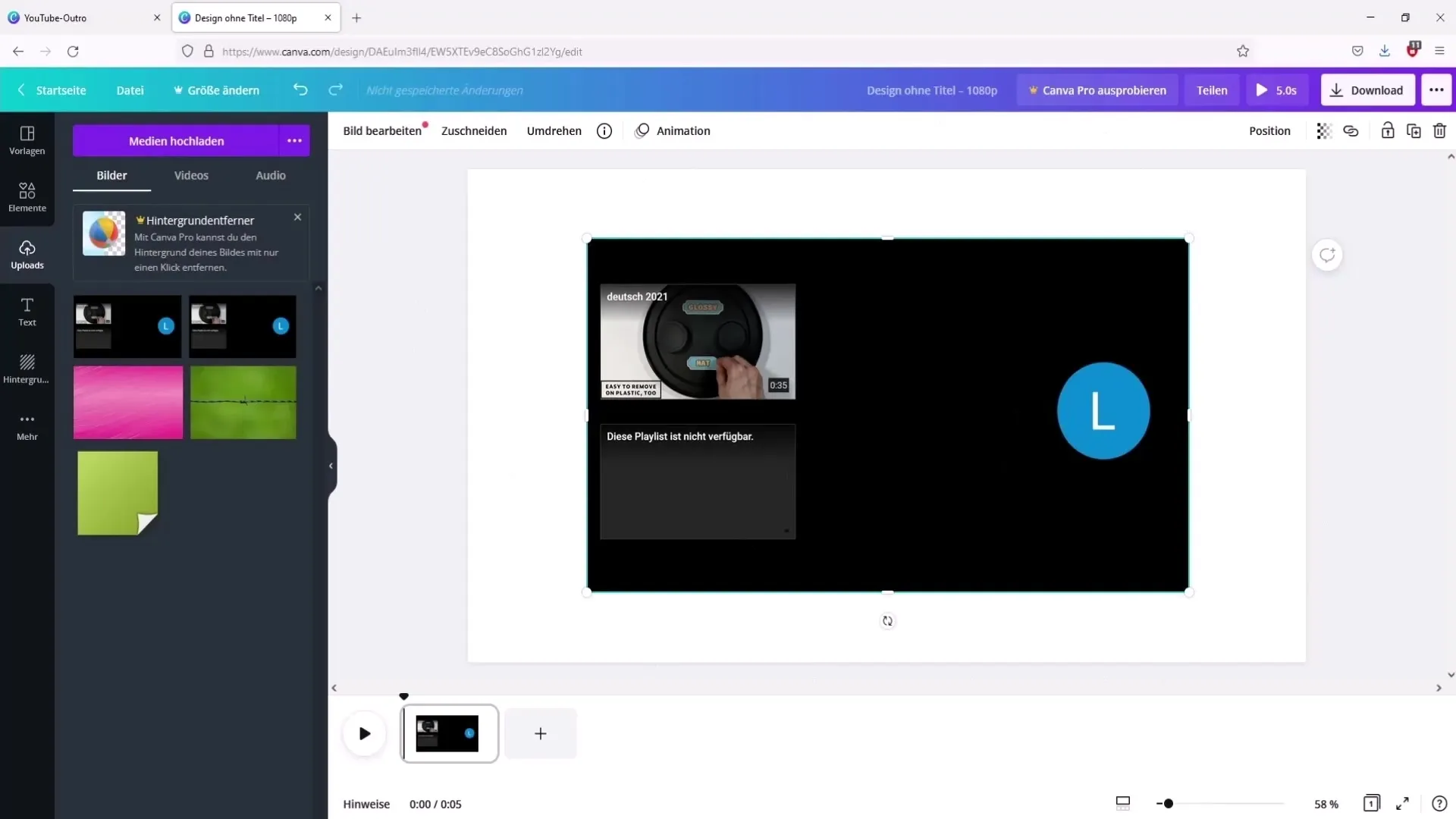
Trin 8: Tilføj animationer og elementer Nu kan du begynde at tilføje animationer. Gå til "Elementer" og find forskellige animationer, du kan lide. Træk dem til din skabelon og placer dem, hvor du ønsker dem.
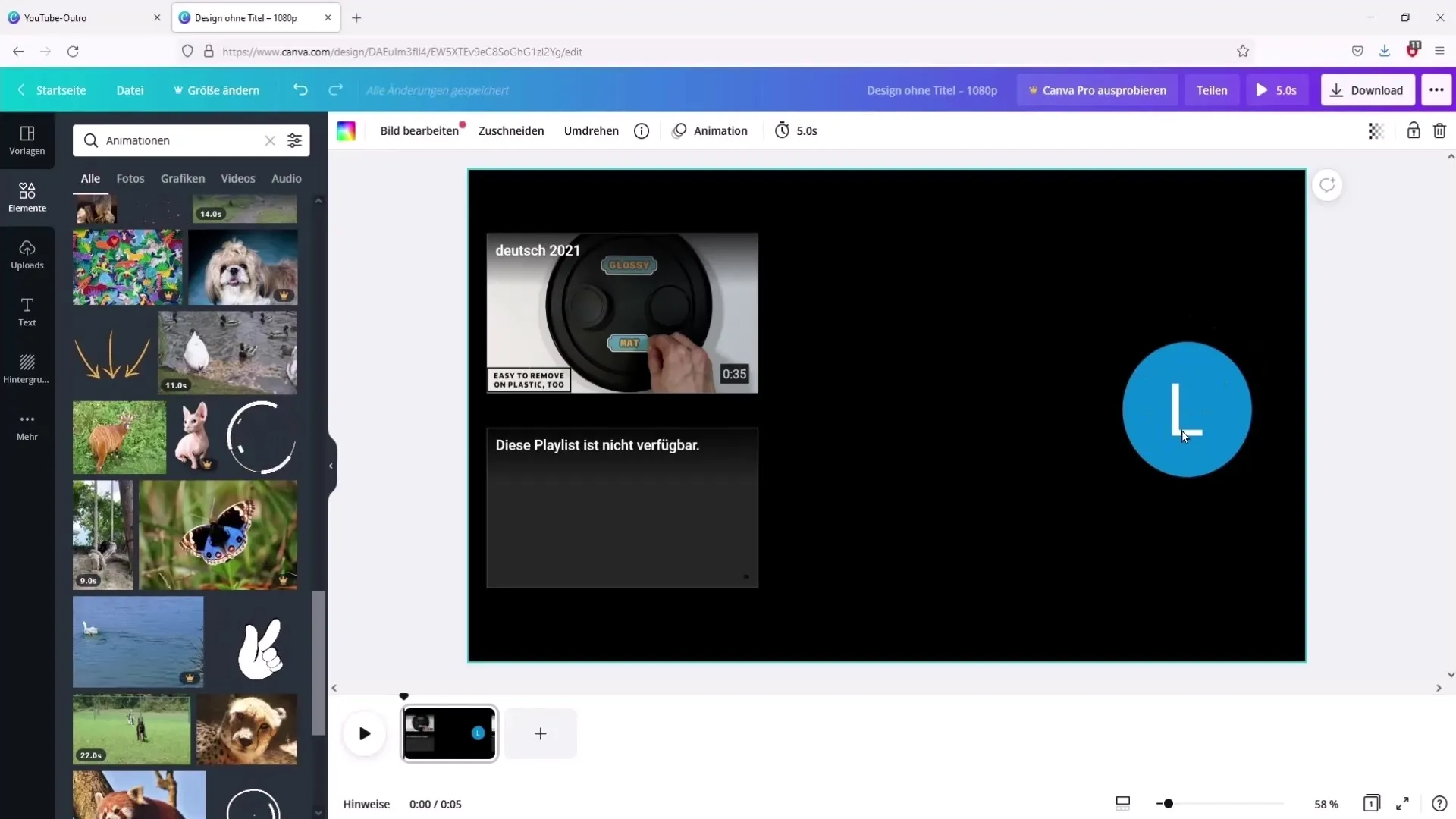
Trin 9: Baggrundstilpasning En tekstur eller baggrund kan give dit outro ekstra flair. Du kan enten uploade din egen tekstur eller søge efter gratis teksturer på hjemmesider som Pexels. Vælg en passende tekstur og brug den som baggrund.
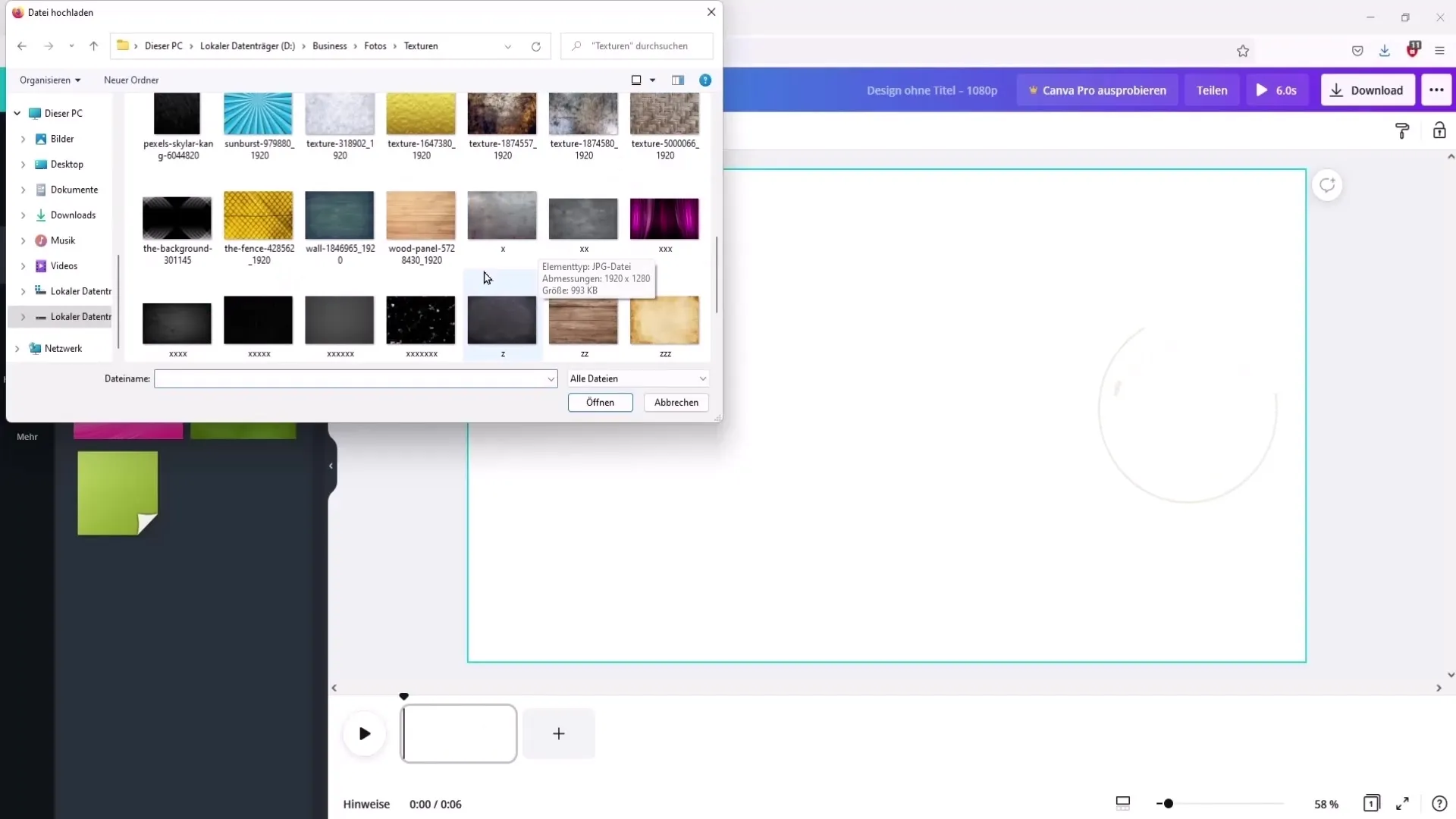
Trin 10: Indstil varigheden af visningen Det er vigtigt at fastsætte en passende visningsvarighed for dit outro. En visningsvarighed på 15 til 20 sekunder er normalt tilstrækkelig til at give seerne tid nok til at opfatte elementerne.
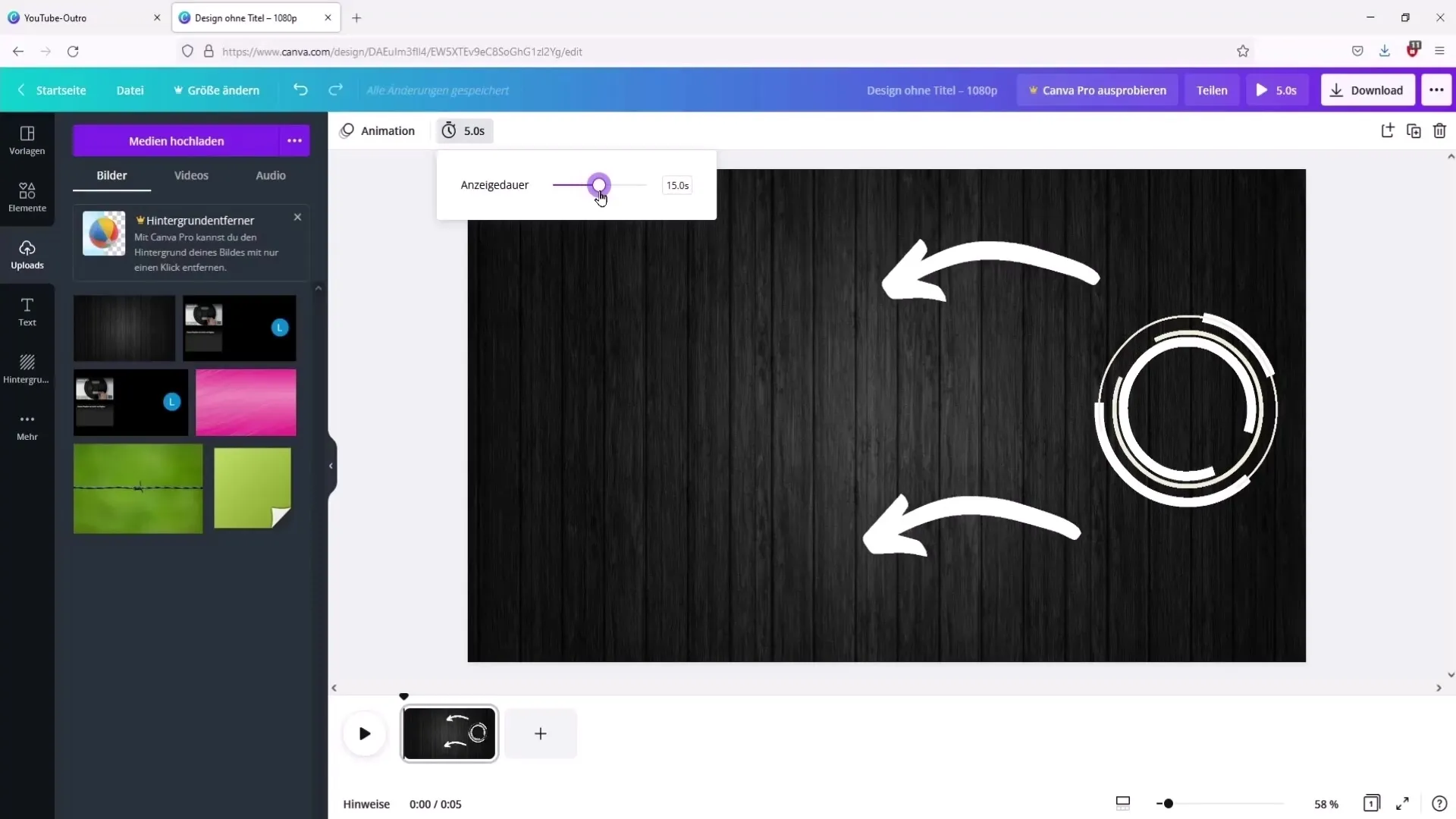
Trin 11: Download outroen Nu er du klar til at downloade dit outro. Gå til "Download", vælg MP4-formatet og download din video. Derefter kan du importere outroen til dit klippeprogram og indsætte den i dine videoer.
Trin 12: Gennemgang og tilpasninger Når dit outro er downloadet, skal du sammenholde det med dine videoer. Sørg for at aftitlerne er synkroniseret og at outroen virker konsistent. Hvis du ikke er tilfreds med designet, kan du blot vende tilbage til Canva og foretage de ønskede ændringer.
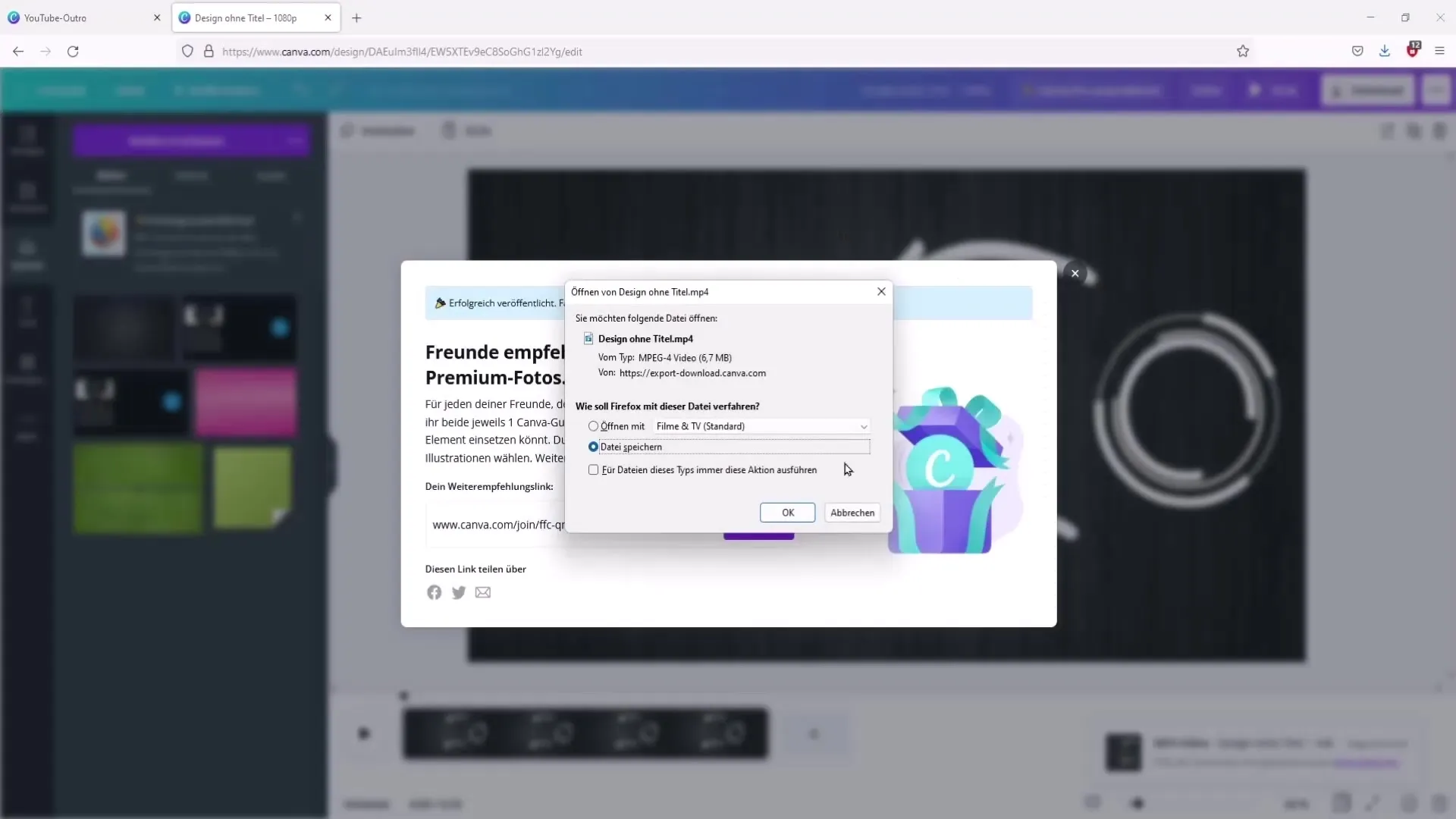
Resumé
Med de nævnte trin og værktøjer kan du oprette et kreativt og tiltalende outro til din YouTube-kanal. Denne proces kræver ingen forhåndskendskab og giver dig frihed til at udfolde din kreativitet fuldt ud.
Ofte stillede spørgsmål
Hvad er et outro, og hvorfor er det vigtigt?Et outro er afslutningen på din video og giver mulighed for at få seerne opmærksom på andre indhold og opfordre til interaktion.
Hvordan kan jeg ændre designet på mit outro?Du kan redigere dit outro i Canva når som helst ved at tilføje nye elementer eller tilpasse eksisterende elementer.
Kan jeg oprette mit outro uden en skærmkopi?Det anbefales at bruge en skærmkopi for at sikre, at dit outro passer godt til din video.
Er der færdige outros på Canva?Ja, Canva tilbyder mange færdige outros, der kan tilpasses.
Hvor tit kan jeg bruge mit outro?Du kan bruge dit outro så ofte du vil, så længe det passer til strukturen af dine videoer.


